
时间:2024-05-06 15:23:03作者:来源:人气:我要评论(0)
win11用户在使用电脑的时候发现电脑突然显示模糊,像这种情况要怎么调整呢?大家可以通过修改注册表的方式去调整,具体方法为:按住win+r键打开运行窗口,接着通过regedit指令打开注册表,逐步定位到Desktop文件夹,然后在右侧界面新建一个名为JPEGImportQuality的DWORD值,并将它的数值数据改成100即可。
win11显示模糊怎么调整:
1、进入win11系统,按下win+r打开运行,输入“regedit”回车打开注册表
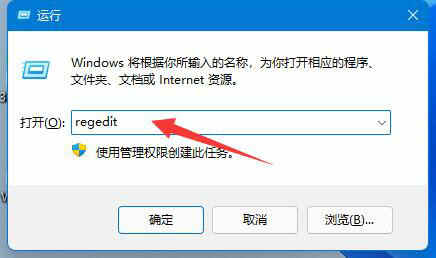
2、进入“计算机HKEY_CURRENT_USERControl PanelDesktop”位置
3、右键空白处,选择新建一个“DWORD值”
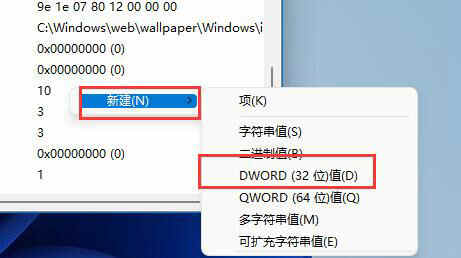
4、重命名为“JPEGImportQuality”,并双击打开将数值改为“100”确定即可解决显示模糊
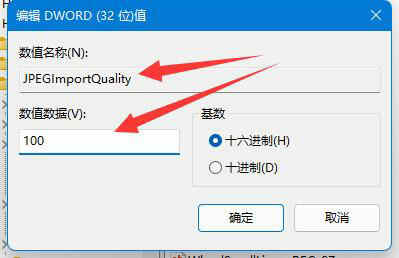
以上就是win11显示模糊怎么调整 win11显示模糊调整方法的内容分享了。
相关阅读 win11任务栏怎么设置透明 win11任务栏透明设置方法 win11怎么把回收站固定到任务栏 win11回收站固定到任务栏操作步骤 win11右下角任务栏左键无反应怎么办 win11右下角任务栏左键无反应解决方法 win11右下角水印怎么去掉 win11去除右下角水印操作步骤 win11浏览器主页怎么设置 win11浏览器主页设置方法 win11输入法默认中文怎么设置 win11输入法默认中文设置教程 win11触摸板怎么打开 win11触摸板怎么打开方法介绍 win11通知中心在哪 win11通知中心位置介绍 win11图标变成白板了但可以运行怎么解决 win11窗口重叠层叠窗口怎么取消 win11窗口重叠层叠窗口取消方法
热门文章
 windows11怎么重置 Win11系统恢复出厂设置教程
windows11怎么重置 Win11系统恢复出厂设置教程
 win11资源管理器闪退怎么办 windows11资源管理器闪退的解决办法
win11资源管理器闪退怎么办 windows11资源管理器闪退的解决办法
 win11可以安装安卓软件吗 windows11安装apk教程
win11可以安装安卓软件吗 windows11安装apk教程
 win11护眼模式怎么设 Windows11设置护眼模式的方法
win11护眼模式怎么设 Windows11设置护眼模式的方法
最新文章
人气排行